攻略资讯 一手掌握
ScreenRecorder汉化版是一款能助您随时随地轻松进行录屏与截屏的应用程序。借助它,您可以极为便捷地录制视频聊天内容、在线视频等。该应用的视频编辑功能十分强大,不仅能把平淡无奇的原始录像画面转化为时尚的视频片段,还能够裁剪掉不想要的部分,提升视频质量,亦或是添加背景音乐,将不同的视频片段混合插入等,使我们的屏幕录像工作变得更加出色。
除此之外,Screen Recorder app具备麦克风音频录制功能,所录制的音频会自动混入截屏视频。这一特性让用户能极为便捷地制作教程、宣传视频,对游戏进行评论或录制游戏过程,还能用于录制视频聊天。而且,录制开始后,浮动窗口始终置顶,方便你在任意屏幕上精准捕捉关键瞬间。在设置里,你还能开启屏幕触摸显示,如此一来,观看视频的人便能清楚知晓你的操作。
软件功能
1、支持多种语言:英语、法语、土耳其语、西班牙语、葡萄牙语(巴西)、意大利语...
2、支持将视频保存在 SD 卡或任何您想要的位置。
3、录屏
4、截屏
5、录制时支持面部摄像头(前后)。您可以双击预览进行更改。
6、支持 Magic Button 帮助停止、暂停和显示录制时间(对于 Simple Magic 按钮)
7、编辑叠加功能——录制过程中,您能够在屏幕上绘制笔记。
8、完成录制后修剪视频或任何视频具有设备上可用的 MP4 格式
9、在进行屏幕视频录制操作时,同时录制MIC的声音。
10、插入徽标文本、徽标图像
11、支持日/夜主题
12、支持 Android 7.0 及更高版本的快速磁贴(通知面板的快捷方式)
13、Android Q - Android 10 游戏的内部声音。
ScreenRecorder汉化版怎么录内部音频
1、打开app后,在视频界面中点击右下角蓝色摄像头图标
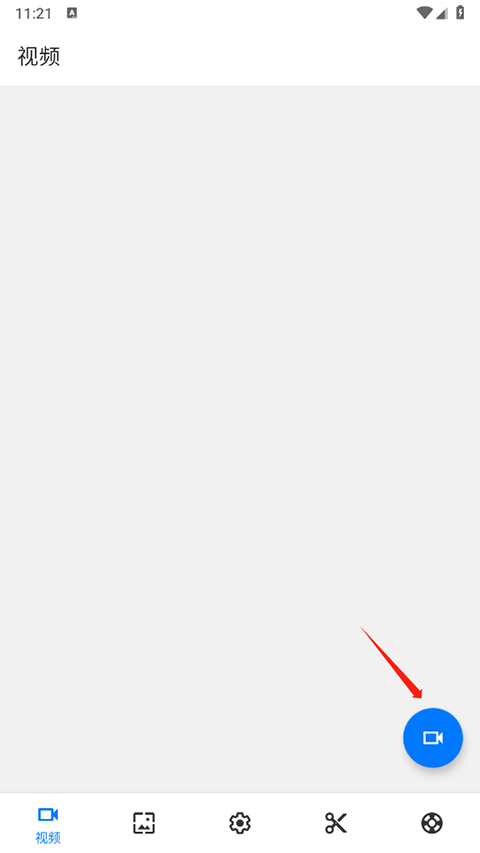
2、随后开启允许在其他应用上层显示的功能
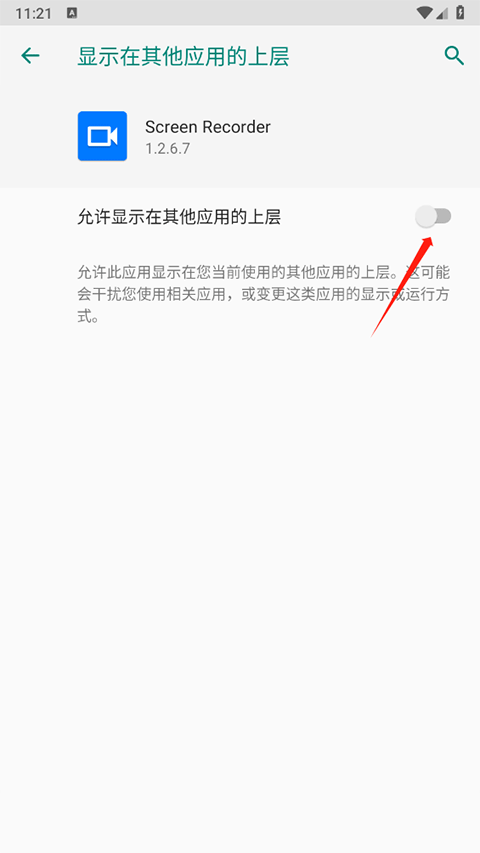
3、此时,你会看到一个录制悬浮窗。若要录制内部音频,需开启麦克风功能,接着点击摄像头图标,即可开始录制。
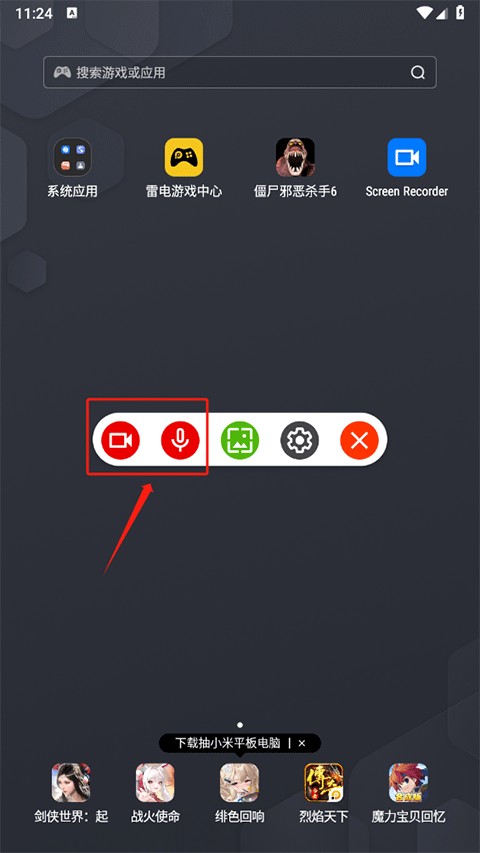
4、在录制过程中,只要手机内部发出声音,就会被录制下来。录制结束后,向下滑动手机状态栏,点击停止功能。
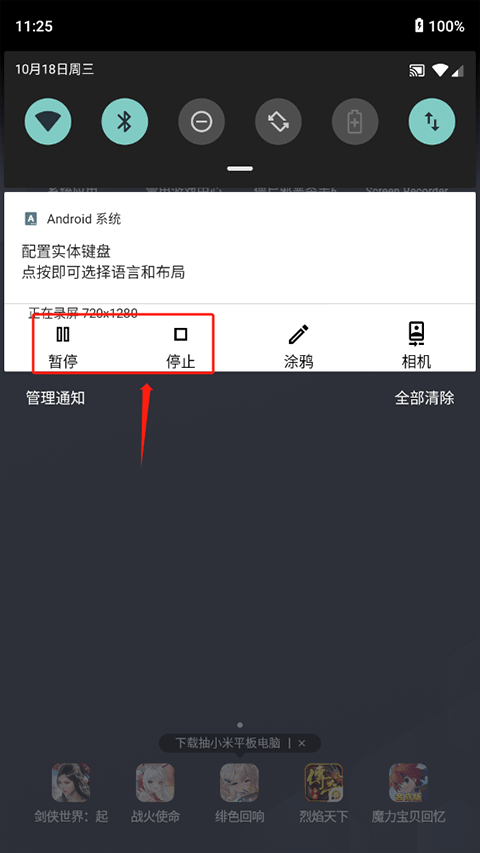
5、再次回到app内,便能看到刚刚录制完成的视频,点击该视频就能播放。
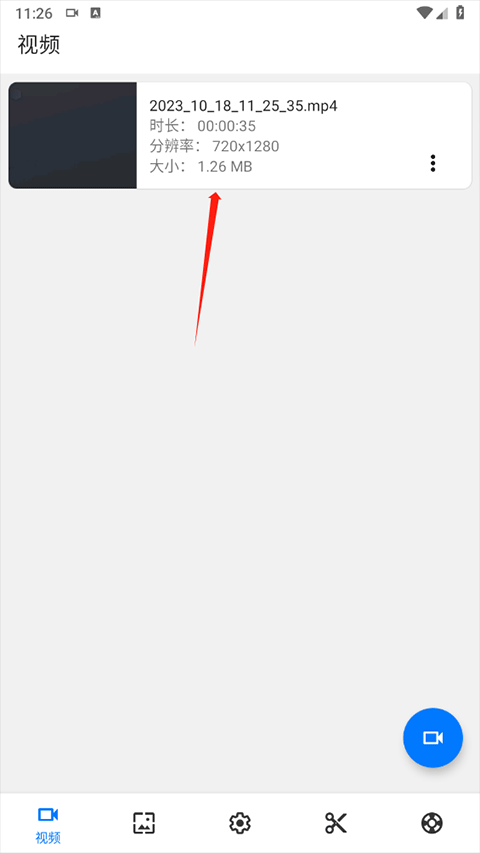
6、同时点击视频右边的三点还可以对视频进行裁剪、编辑、重命名等操作
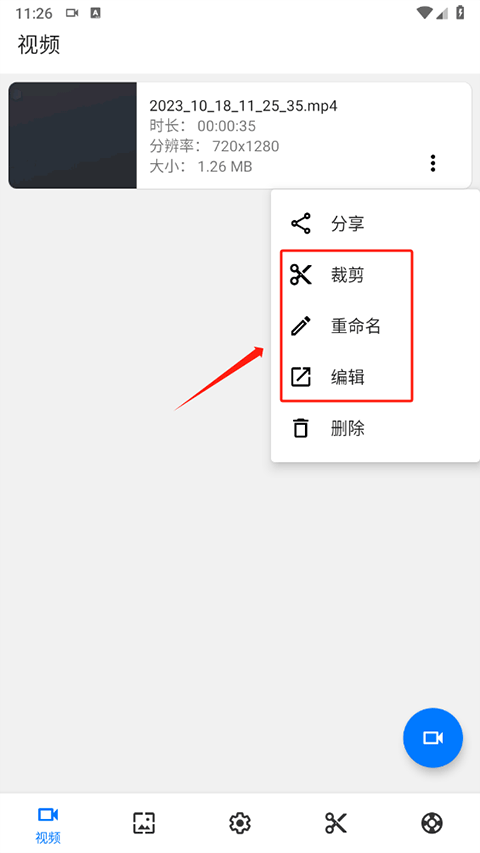
温馨提示:Android 10以下设备暂时还不支持录制内部音频哦
ScreenRecorder汉化版怎么关闭麦克风
方法一
1、在视频界面内点击蓝色摄像头
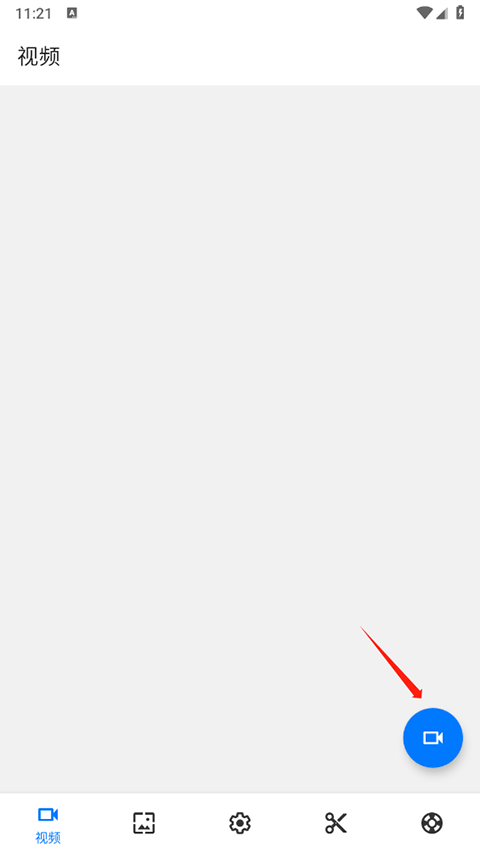
2、点击红色麦克风功能,当麦克风上显示一个斜杠即代表已经关闭麦克风
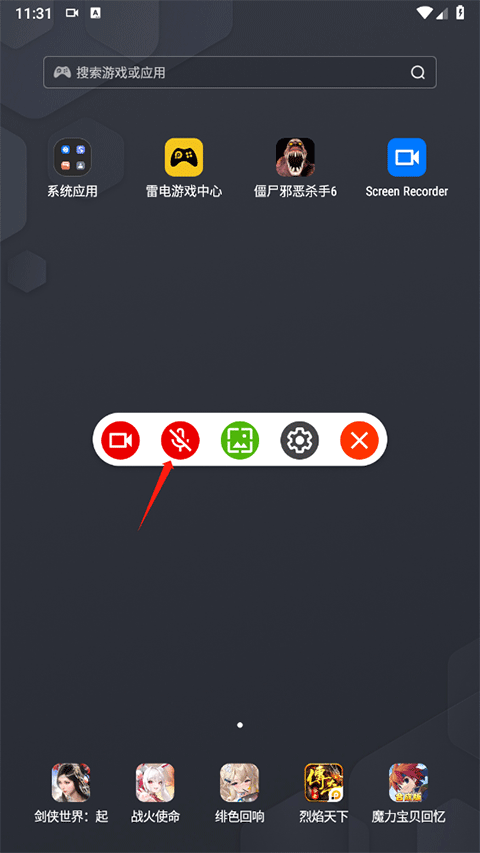
方法二
1、在设置界面内下滑页面并找到录制声音功能将其关闭就好啦
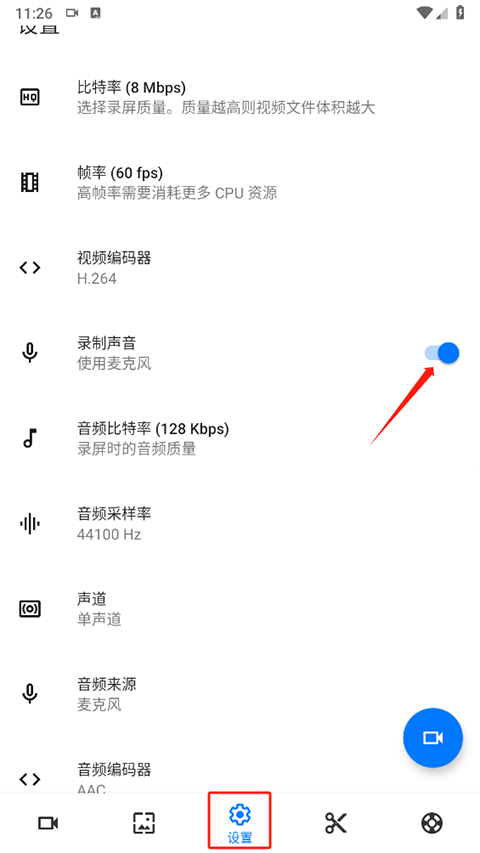
软件优势
1. 高清晰度:具备支持高清晰度录制的能力,能让用户收获画面清晰且流畅的效果。
2、多格式支持:支持多种视频格式的输出,可以满足用户不同的需求。
3、界面简洁:界面简单易用,即使是初学者也可以轻松上手。
4、方便快捷:可以在手机上直接进行,不需要额外的设备或麻烦的操作。
5、省时省力:使用该软件可以大大节省录制视频的时间和人力成本。
6、多用途:既可以应用于游戏录制,也可以用于制作教育、演讲或其他类型的视频内容。
注意事项
如果您使用小米设备,请执行以下操作:
您必须转到安全 -> 选择权限 -> 权限 -> 屏幕录像机并打开弹出窗口。跟进,你去安全 -> 权限 -> 自动启动 -> 打开屏幕录像机。
按下最近应用按钮,查看屏幕录像机。若屏幕录像机尚未锁定(可留意屏幕录像机上方的锁定图标),请将其下拉,然后点击“确定”。

 歌词适配手机版
2.30MB / 系统工具 / 9
查看
歌词适配手机版
2.30MB / 系统工具 / 9
查看
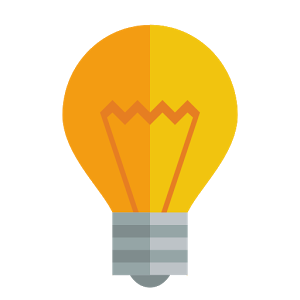 手电筒light
33.32MB / 系统工具 / 7
查看
手电筒light
33.32MB / 系统工具 / 7
查看
 手机保养卫士
33.40MB / 系统工具 / 9
查看
手机保养卫士
33.40MB / 系统工具 / 9
查看
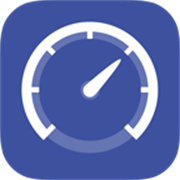 网速测试大师中文版
5.10MB / 系统工具 / 9
查看
网速测试大师中文版
5.10MB / 系统工具 / 9
查看
 视频提取宝
34.12MB / 系统工具 / 8
查看
视频提取宝
34.12MB / 系统工具 / 8
查看
 GoldWave手机版
698KB / 系统工具 / 7
查看
GoldWave手机版
698KB / 系统工具 / 7
查看
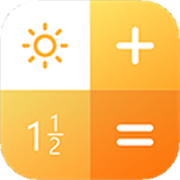 全能计算机
9MB / 系统工具 / 8
查看
全能计算机
9MB / 系统工具 / 8
查看
 初音扩展现实相机
23MB / 系统工具 / 9
查看
初音扩展现实相机
23MB / 系统工具 / 9
查看
 手机管家大师
28.5MB / 系统工具 / 7
查看
手机管家大师
28.5MB / 系统工具 / 7
查看
 qq浏览器安装2024最新版
122.70MB / 系统工具 / 7
查看
qq浏览器安装2024最新版
122.70MB / 系统工具 / 7
查看
 小米互传
2.44MB / 系统工具 / 7
查看
小米互传
2.44MB / 系统工具 / 7
查看
 Painter
52.30MB / 系统工具 / 9
查看
Painter
52.30MB / 系统工具 / 9
查看